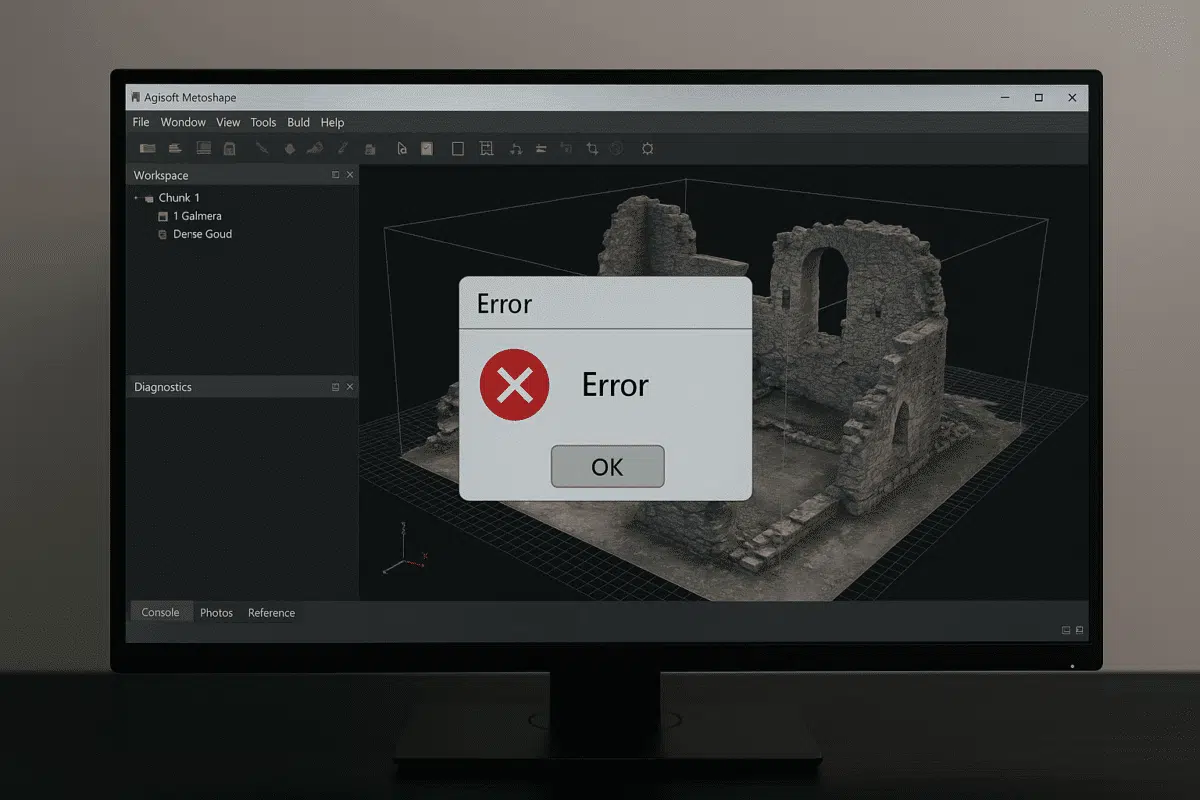Agisoft Metashape è una delle soluzioni software di fotogrammetria più potenti oggi disponibili, ampiamente utilizzata per la modellazione 3D, il rilievo, la mappatura e la documentazione del patrimonio culturale. Tuttavia, come ogni software complesso, può occasionalmente bloccarsi, soprattutto quando si lavora con dataset pesanti o configurazioni hardware impegnative. Se ti stai chiedendo cosa fare se Agisoft Metashape si blocca, questa guida ti illustrerà le soluzioni pratiche per ridurre al minimo i tempi di inattività, evitare la perdita di dati e stabilizzare il tuo flusso di lavoro.
I motivi più comuni per cui Metashape va in crash
Prima di risolvere il problema, è importante capire perché si verificano i crash. Metashape richiede molte risorse e diversi fattori possono scatenare l’instabilità:
- Limitazioni hardware: Prestazioni insufficienti di RAM, VRAM o CPU possono causare crash durante attività pesanti come la generazione di nuvole dense o mesh.
- Dimensioni del progetto: I set di dati estremamente grandi con migliaia di immagini ad alta risoluzione possono sovraccaricare il sistema.
- Problemi di formato dei file: Immagini e file di nuvole di punti corrotti o non supportati possono mandare in crash l’applicazione durante l’importazione.
- Conflitti software: Driver grafici obsoleti, bug del sistema operativo o conflitti con altri programmi in esecuzione in background.
- Impostazioni non corrette: L’utilizzo di impostazioni di qualità estremamente elevate, al di là delle capacità del sistema, può causare errori di allocazione della memoria.
Identificare la causa principale ti aiuta ad applicare la soluzione corretta e a evitare che il problema si ripeta.
Passi immediati da compiere dopo un incidente
Se Metashape si blocca mentre stai lavorando, non farti prendere dal panico. Ecco i primi passi da seguire:
- Riavvia il programma: Riavvia Metashape e controlla se la funzione di salvataggio automatico del progetto ha conservato i tuoi progressi.
- Verifica i file di salvataggio automatico: Metashape crea file di backup a intervalli prestabiliti. Cerca i file di ripristino nella directory del progetto.
- Controlla i messaggi di errore: Se il crash ha generato un registro degli errori, leggilo attentamente. I messaggi più comuni sono “Allocazione errata” o “Timeout del driver”.
- Riavvia il computer: A volte le perdite di memoria o il sovraccarico della GPU richiedono un nuovo riavvio per ripristinare la stabilità.
Spesso questi passaggi ti permettono di recuperare rapidamente e di continuare a lavorare senza perdite significative di dati.
Prevenire i crash con l’ottimizzazione dell’hardware
Poiché Metashape si basa molto sulle risorse di sistema, l’ottimizzazione della configurazione hardware è una delle migliori soluzioni a lungo termine. Considera le seguenti raccomandazioni:
- Aggiorna la RAM: Per i progetti di grandi dimensioni, si consiglia di installare almeno 64 GB di RAM. I dataset più pesanti possono richiedere anche 128 GB.
- Usa una GPU potente: Le schede NVIDIA RTX con una VRAM elevata (12 GB o più) riducono notevolmente il rischio di crash legati alla GPU.
- Archiviazione su SSD: Archivia sempre i dataset e i file di progetto su unità SSD veloci per ridurre al minimo i colli di bottiglia in lettura/scrittura.
- Raffreddamento e stabilità: Assicurati che il sistema sia ben raffreddato e che l’alimentatore sia in grado di gestire i picchi di potenza durante l’elaborazione.
Se l’aggiornamento dell’hardware non è possibile nell’immediato, considera la possibilità di suddividere i dataset di grandi dimensioni in parti più piccole per ridurre il carico di lavoro.
Ottimizzare le impostazioni di Metashape per ridurre gli incidenti
Oltre all’hardware, anche le impostazioni del software possono fare una grande differenza. Per ridurre i crash:
- Regola i livelli di qualità: Invece di utilizzare le impostazioni “Ultra High”, inizia con “High” o “Medium” per testare i flussi di lavoro.
- Abilita i limiti di memoria: In Preferenze > Avanzate, imposta dei limiti per evitare che il software utilizzi più memoria di quella consentita dal tuo sistema.
- Esportazioni divise: Per le ortomosaiche o i DEM di dimensioni superiori a 65.000 pixel, usa l’opzione Dividi in blocchi per evitare errori di formato.
- Disabilita le GPU non necessarie: Se sono installate più GPU ma non sono stabili, prova a disabilitarne una e a testare le prestazioni.
Questi piccoli aggiustamenti aiutano a bilanciare le prestazioni con la stabilità, evitando interruzioni improvvise del programma.
Affrontare i messaggi di errore specifici
Gli utenti di Agisoft Metashape incontrano spesso messaggi di errore comuni quando si verificano dei crash. Ecco alcuni esempi e come risolverli:
- Allocazione errata: Il set di dati è troppo grande per la memoria disponibile. Soluzione: dividere i dati, abbassare la qualità dell’elaborazione o aggiornare la RAM.
- Timeout del driver: Il driver della GPU ha smesso di rispondere. Soluzione: aggiorna i driver grafici, riduci il carico della GPU o aumenta la memoria virtuale.
- Arresto dell’importazione dei file: Alcune immagini potrebbero essere danneggiate. Soluzione: fai un test batch del tuo set di immagini e rimuovi i file problematici.
- Errore di esportazione: Le dimensioni dell’output superano i limiti supportati. Soluzione: esporta in formato BigTIFF o suddividi gli output.
Riconoscere questi schemi aiuta a risolvere i problemi in modo più efficiente senza ricorrere a tentativi ed errori.
Le migliori pratiche per evitare di perdere il lavoro
Poiché i crash sono talvolta inevitabili, è importante proteggere i tuoi dati:
- Abilita il salvataggio automatico: Vai su Strumenti > Preferenze e imposta un intervallo di salvataggio automatico breve, ad esempio ogni 10 minuti.
- Backup dei progetti: Salva più versioni del tuo file di progetto in diverse fasi.
- Usa i checkpoint: Quando lavori con grandi insiemi di dati, elabora in più fasi e salva dopo ogni passaggio riuscito.
- Backup esterni: Archivia i progetti critici su unità esterne o su cloud storage per evitare la perdita completa dei dati.
Implementando queste pratiche, anche i crash inaspettati avranno un impatto minimo sulla tua produttività.
Quando contattare l’assistenza Agisoft
Se i crash persistono nonostante tutti i tentativi di risoluzione dei problemi, potrebbe essere arrivato il momento di contattare L’assistenza Agisoft. Fornisci loro:
- Le specifiche del tuo sistema (CPU, GPU, RAM, memoria).
- La versione di Metashape che stai utilizzando.
- Messaggi di errore e registri di crash.
- Una descrizione del set di dati e delle fasi di elaborazione in cui si è verificato l’arresto anomalo.
Il team di assistenza può guidarti nelle correzioni avanzate, fornire patch o suggerire miglioramenti del flusso di lavoro in base alla tua configurazione.
Conclusione: Mantieni Metashape stabile e produttivo
Se sei alle prese con la frustrazione dei crash di Agisoft Metashape, ricorda che la maggior parte dei problemi ha soluzioni chiare. Dall’ottimizzazione dell’hardware e delle impostazioni all’applicazione delle best practice e al contatto con l’assistenza quando necessario, puoi ridurre al minimo i tempi di inattività e proteggere i tuoi preziosi progetti.
Rimani proattivo aggiornando i driver, applicando le patch software e lavorando in fasi gestibili. Con il giusto approccio, potrai godere di prestazioni stabili ed efficienti e ottenere il massimo da Agisoft Metashape.